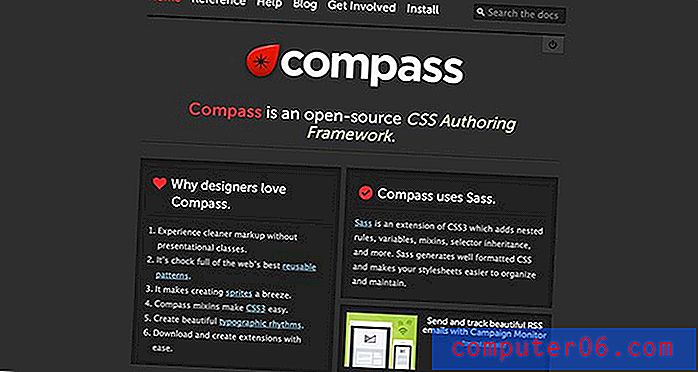Kako obrezati sliku u Google dokumentima
Slike mogu biti važan dio dokumenta, ali često će slika koju želite koristiti trebati neko uređivanje prije nego što bude spremna za vaš dokument. Možda su vam poznati alati poput Microsoft Paint i Adobe Photoshop u takve svrhe, ali ako samo trebate obrezati sliku, to ćete moći učiniti izravno u Google dokumentima.
Naš vodič u nastavku pokazat će vam kako odabrati i obrezati sliku koju ste već umetnuli u Google dokumente. Ovaj jednostavan i zgodan alat omogućuje vam da postupak uređivanja slika integrirate u svoje redovno uređivanje dokumenata, što zaista može pomoći u ubrzavanju postupka.
Kako koristiti obrasce za uređivanje slika u Google dokumentima za obrezivanje slike
Koraci u ovom vodiču izvedeni su na slici koja je prethodno dodana u moj dokument. Ovaj vodič pretpostavlja da u dokumentu već imate sliku. Ako ne, možete je dodati tako da kliknete karticu Slika pri vrhu prozora, a zatim odaberete opciju Slika i odaberete svoju sliku. Ovaj članak pruža dodatnu pomoć pri umetanju slika u Google dokumente.
1. korak: idite na svoj Google disk na adresi https://drive.google.com/drive/my-drive i dvokliknite dokument koji sadrži sliku koju želite obrezati.
2. korak: Kliknite na sliku jednom da biste je odabrali.

Korak 3: Kliknite gumb Obrezivanje slike na alatnoj traci na vrhu prozora. Inače, desnom tipkom miša kliknite sliku i odaberite opciju Obrezivanje slike .
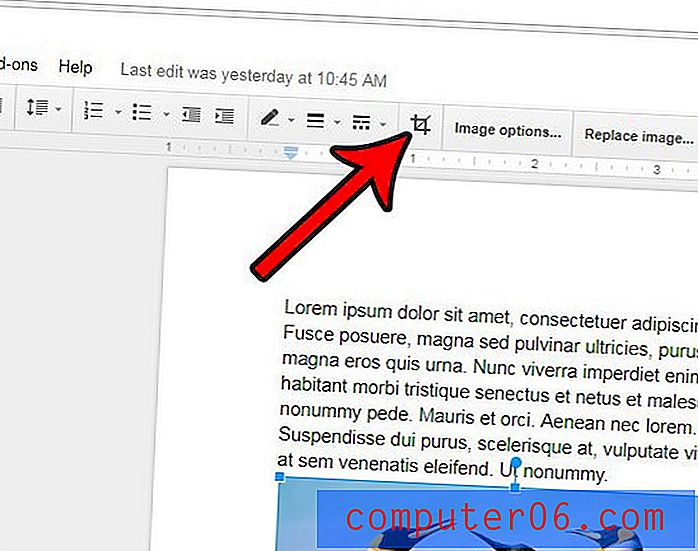
Korak 4: Pomaknite crne ručke na slici do mjesta na kojima želite obrezati sliku. Nakon što usjevi budu na pravom mjestu, pritisnite tipku Enter na tipkovnici da biste obrezali sliku.
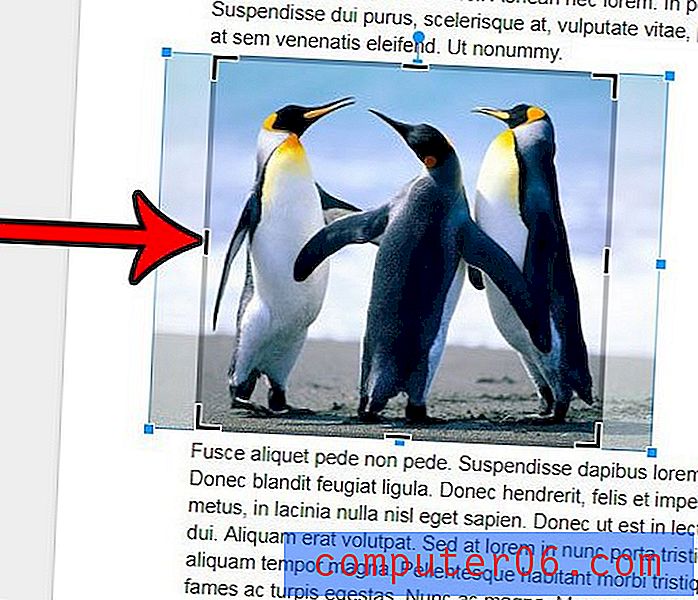
Da li vam treba da vaš dokument bude orijentacijski pejzažnog, umjesto početnog portreta? Saznajte kako promijeniti orijentaciju stranice Google dokumenata da biste vidjeli gdje se ta postavka nalazi.